내 컴퓨터는 사용하면서 읽기 속도가 느려진 것 같다. 처음에는 크게 신경 쓰지 않았지만, 지금은 프로그램을 여는 데 거의 1분이 걸리는데, 이것은 이미 매우 낮다. 제 하드 드라이브가 2년이 조금 넘은데다 남은 300GB 용량의 스토리지에 주로 사용되기 때문에 걱정이 됩니다. HDTune을 사용한 테스트에서는 읽기 속도가 5MB/s 미만입니다. 누가 나를 도와줄 수 있나요?”
동일한 문제가 발생할 경우 아래의 검증된 실제 솔루션에 따라 느린 하드 드라이브를 수정할 수 있습니다.
하드 드라이브 속도가 느려지는 이유는 무엇입니까?
HDD와 SSD는 일상 생활에서 영화, 게임 및 기타 파일을 저장하는 데 일반적으로 사용됩니다. 그러나 때때로 하드 드라이브는 뚜렷한 이유 없이 읽기 및 쓰기 속도가 느려질 수 있습니다. 하드 드라이브 속도가 느린 문제를 더 잘 해결하려면 먼저 성능 저하의 원인을 이해해야 합니다.
- Torrent 및 P2P 소프트웨어
- 전원 또는 USB 포트 부족
- 사용 가능한 하드 드라이브 공간 부족
- 논리 오류 및 불량 섹터
- 결함이 있는 경우
- 하드웨어 오류…
느린 하드 드라이브를 해결하기 위한 솔루션
이제 하드 드라이브를 읽는 데 시간이 오래 걸리는 이유를 알았으므로 이러한 문제에 대해 다음과 같은 해결책을 시도해 볼 수 있습니다:
해결책 1. 하드 드라이브를 더 큰 드라이브로 교체합니다
하드 드라이브가 필요에 따라 너무 오래된 경우에는 더 큰 드라이브로 교체할 수 있습니다.
해결책 2. 느린 드라이브에서 불필요한 프로그램 닫기 또는 제거
동시에 여러 토렌트 파일을 디스크에 다운로드하고, 같은 디스크에서 영화를 보고, 같은 디스크에서 바이러스를 검사하고 있을 수 있습니다. 디스크에 얼마나 많은 노력을 기울였는지 상상할 수 있나요? 이때 작업 관리자를 확인하고 원하지 않는 프로그램을 제거해야 합니다.
1. 작업 관리자 확인
디스크에 자주 읽기/쓰기 요청을 하는 프로그램이 있는지 작업 관리자에게 확인하십시오. 백그라운드에서 디스크를 차지하는 원하지 않는 프로그램이 없는지 확인합니다.
1단계. Windows 검색 창에 작업 관리자를 입력하고 “작업 관리자”를 선택합니다.
2단계. 처리기 탭에서 디스크 프로세스를 확인하여 하드 디스크에서 무엇이 공간을 차지하는지 확인합니다.
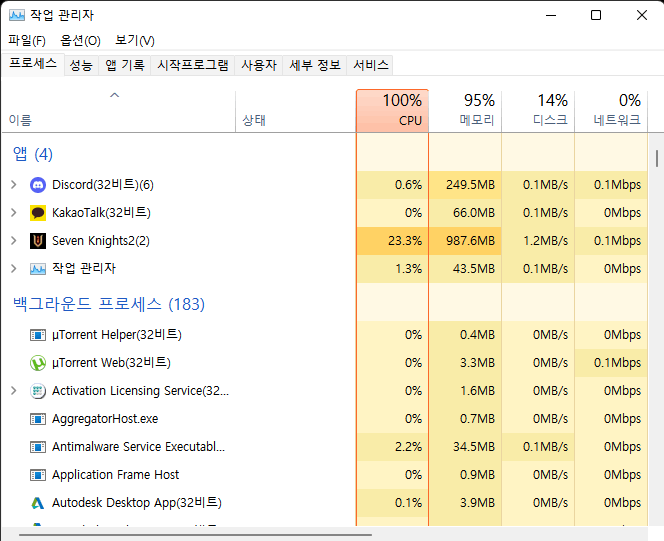
2. 원하지 않는 프로그램 제거
하드 드라이브에 정크 프로그램이 너무 많으면 해당 프로그램을 제거하여 하드 드라이브의 속도를 높일 수 있습니다.
1단계. “시작 > 콘솔”을 클릭합니다.
2단계. “프로그램”을 선택합니다.
3단계. 그런 다음 삭제할 프로그램을 선택합니다. 프로그램을 선택한 후 “프로그램 제거”를 클릭합니다.
화면에 표시되는 제거 프로그램 지침을 따릅니다. 메시지가 표시되면 모든 구성 요소를 제거해야 합니다.
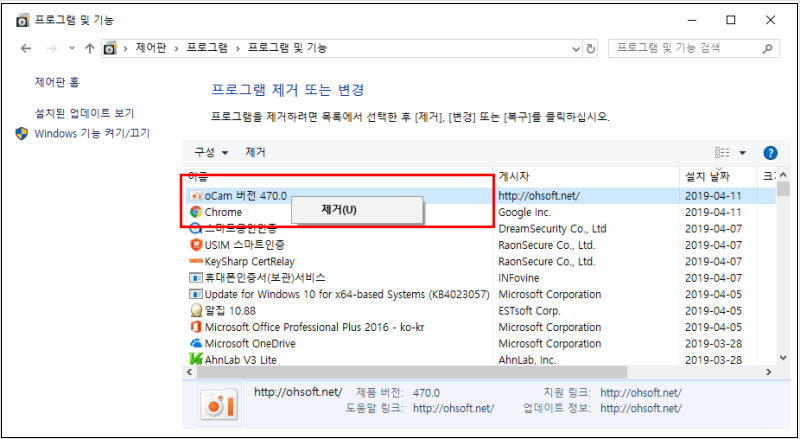
해결책 3. 하드 디스크의 전송 속도를 확인합니다
작업 관리자가 보기에 정상인 것 같으면 대용량 파일을 디스크로 전송하는 데 걸리는 시간을 확인하십시오.
1단계. 원본 하드 디스크에서 파일을 복사합니다.
2단계. 파일을 대상 드라이브에 붙여넣어 전송 속도를 확인합니다.
드라이브가 보급하는 읽기 속도에 가까워야 합니다(드라이브가 연결되는 방식에 따라 영향을 받을 수 있음).
해결책 4. SATA 케이블 포트를 전환하여 느린 하드 드라이브 읽기 수정
마더보드의 첫 번째 SATA 포트(항상 연결되어 있던 포트)에서 SATA 데이터 케이블을 분리하는 문제를 해결합니다. 그런 다음 동일한 케이블을 마지막 SATA 포트에 연결합니다. 이는 느린 하드 드라이브 속도를 해결하는 또 다른 효과적인 방법입니다. 때때로 먼지가 많거나 느슨한 SATA 케이블은 경고 없이 SATA HDD의 속도를 늦출 수 있습니다.
1단계. 첫 번째 SATA 포트에서 SATA 케이블을 분리합니다.
2단계. SATA 케이블을 마지막 SATA 포트에 다시 연결합니다.
해결책 5. 정크 파일을 정리하여 느린 하드 드라이브 복구
정크 파일은 하드 드라이브 과부하 및 속도 저하의 원인이 될 수 있습니다. 이 문제는 심각하지 않으며 정크 파일을 치료하여 해결할 수 있습니다.
드라이브가 시스템 드라이브인 경우 “시스템 정리”를 사용하십시오. 저속 드라이브가 데이터 드라이브인 경우 “Large File Cleanup”을 사용해 보십시오. 아래 단계에 따라 하드 드라이브의 느린 읽기 속도 문제를 해결하십시오.
1단계: 검색에서 “디스크 정리” 또는 “디스크 정리”를 검색합니다.
2단계: 드라이브를 청소할 시스템 파티션을 선택합니다.
3단계: 시스템 파일을 치료하려면 이 항목을 선택합니다.
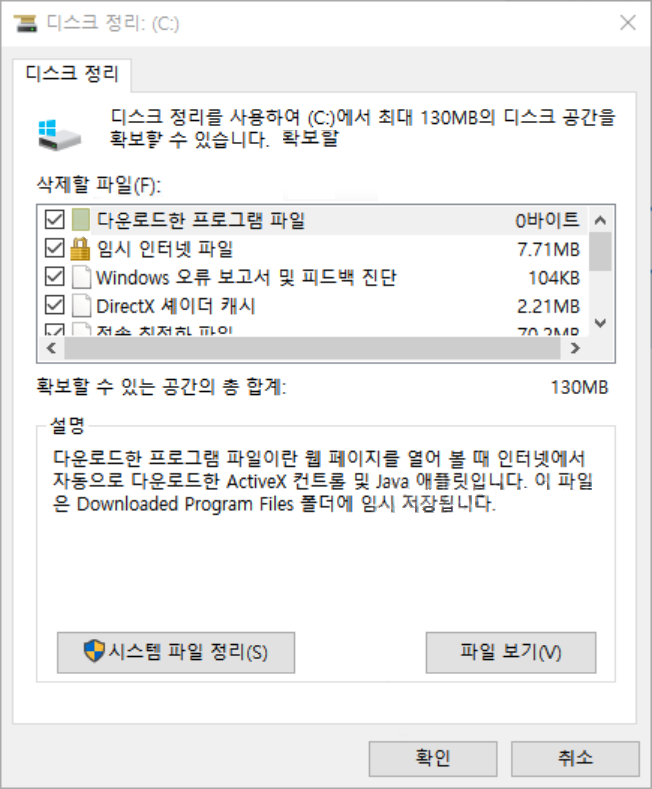
4단계: 미리 보기, 임시 파일, 설치 기록 파일 등 치료할 시스템 파일을 찾습니다. 해당 항목을 선택하고 확인 버튼을 클릭합니다.
또한 휴지통을 정리하고 사용하지 않는 응용 프로그램의 임시 파일을 삭제하여 하드 디스크의 속도를 높일 수도 있습니다.
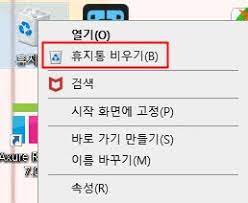
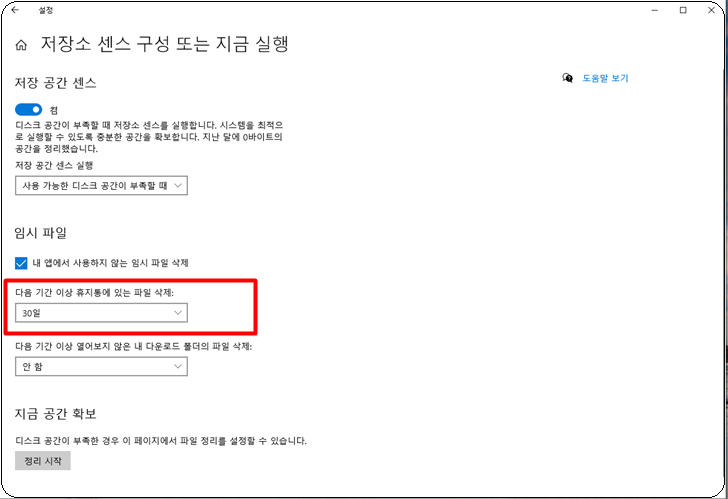
결론
하드 드라이브에서 느린 읽기 오류가 발생하는 경우 이 자료에서는 하드 드라이브를 해결하고 속도를 높이는 몇 가지 방법을 제공합니다. 더 좋은 해결책이 있다면 댓글로 남겨주시고 알려주세요.